图解如何创建FTP用户及搭建FTP服务器
1、找到服务器管理器—>配置—>本地用户和组,如下图所示:

2、找到本地用户和组—>用户,如下图所示:

3、创建新用户,如下图所示:
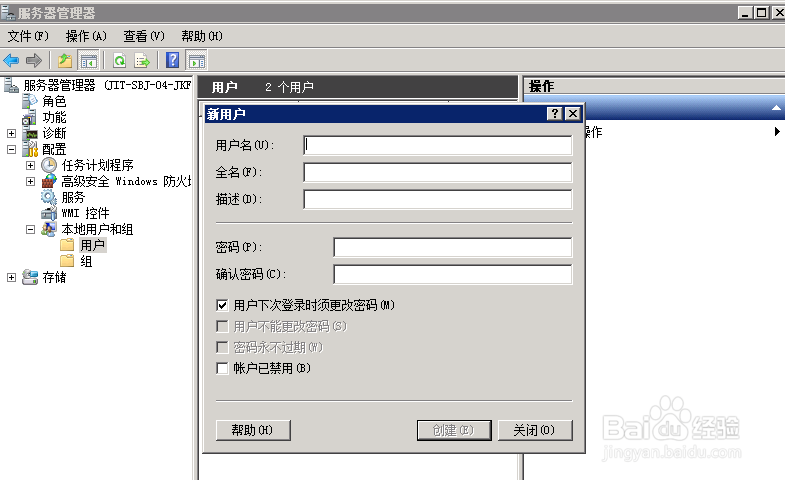
1、在服务器管理器——角色——web服务器(IIS)——Internet信息服务(IIS)管理器或在控制版面——管理工具——Internet 信息服务(IIS)管理器,如下图所示:
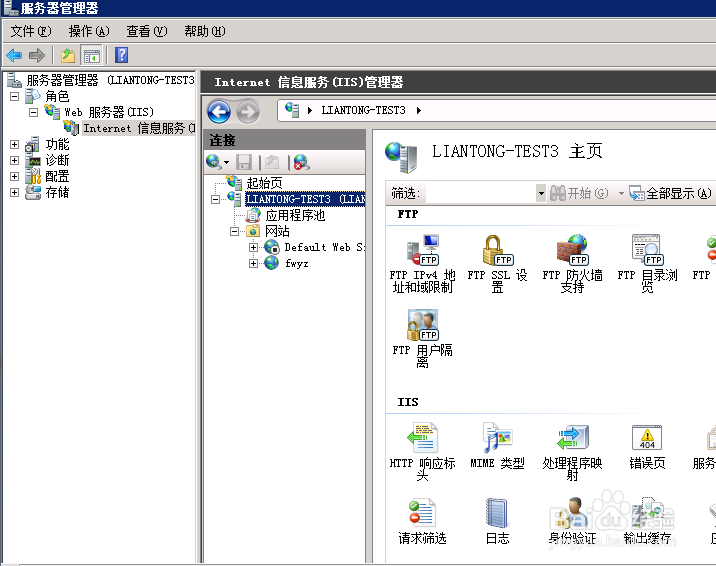
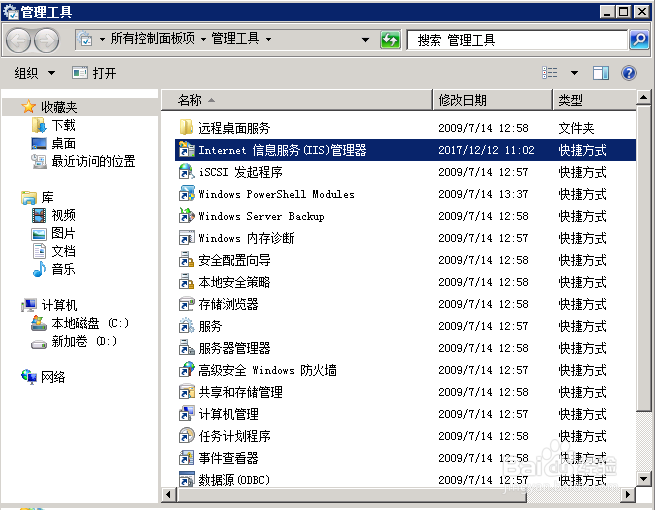
2、打开Internet 信息服务(IIS)管理器,如下图所示:
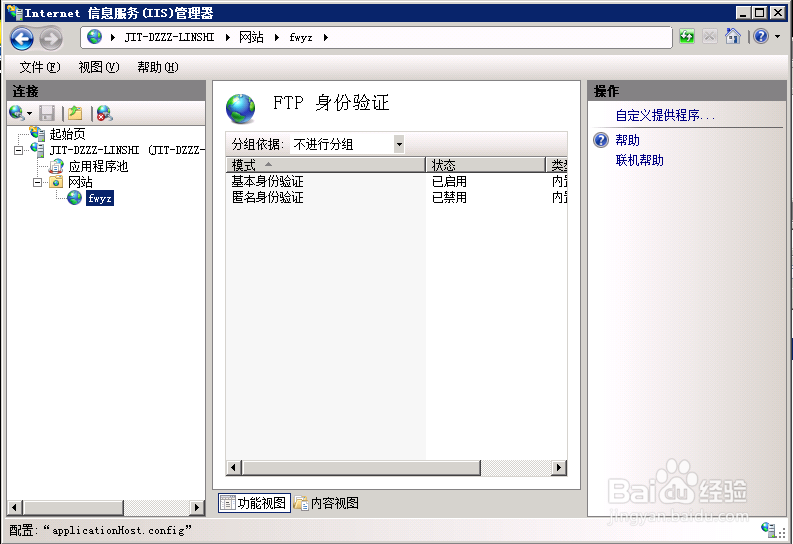
3、在网站右键,选择添加FTP站点,如下图所示:

4、显示添加FTP站点对话框,如下图所示:
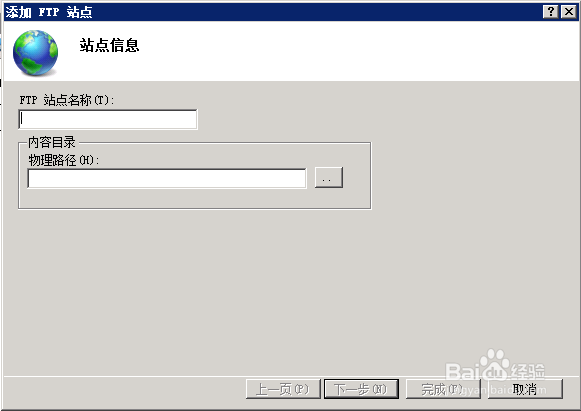
5、输入相关FTP服务器信息,与物理路径,如下图所示:

6、点击下一步,配置绑定和SSL设置信息,如下图所示:

7、点击下一步,配置身份验证和授权信息,如下图所示:
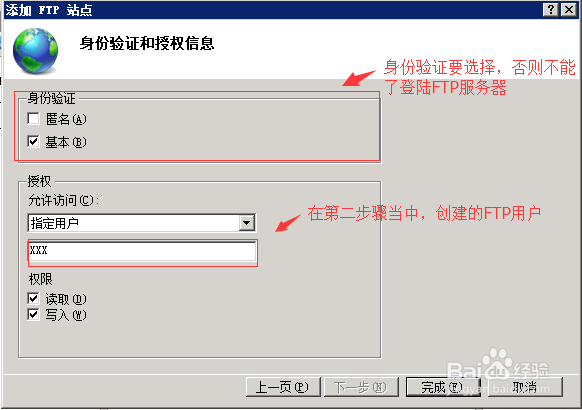
8、点击完成,在网站下方看到刚刚建的FTP服务器,如下图所示:
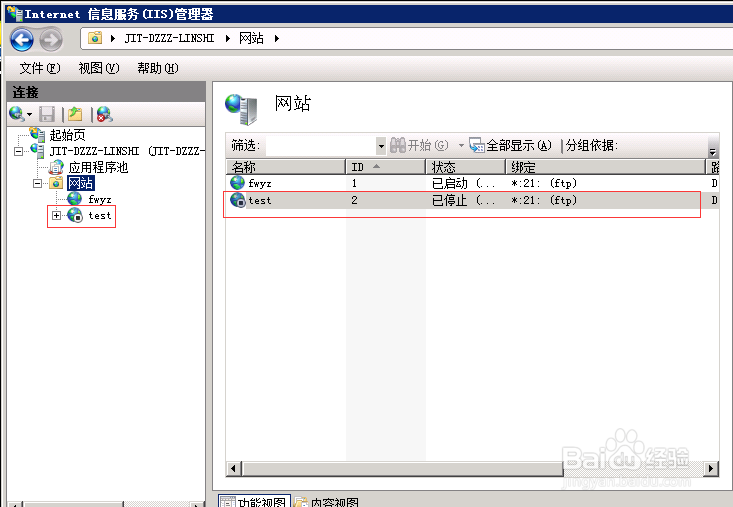
9、在浏览器中验证一下,如下图所示:
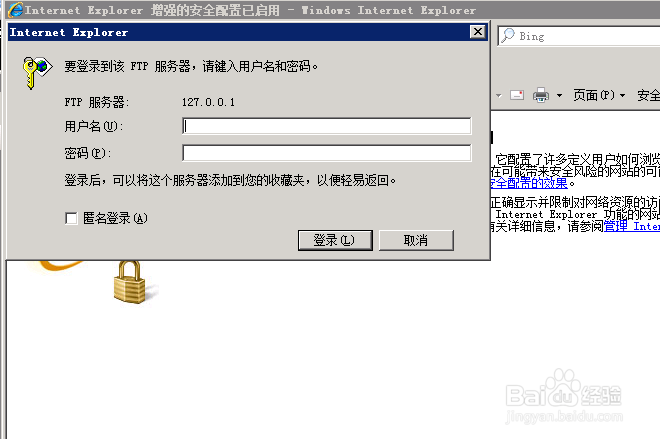
声明:本网站引用、摘录或转载内容仅供网站访问者交流或参考,不代表本站立场,如存在版权或非法内容,请联系站长删除,联系邮箱:site.kefu@qq.com。
阅读量:42
阅读量:161
阅读量:84
阅读量:100
阅读量:99